
Czy chcesz usunąć wszystkie zdjęcia z iPhone'a lub iPada? Chociaż nie ma bezpośredniej opcji, która pozwala usunąć wszystkie zdjęcia naraz z iPadOS lub iOS, istnieje przydatna sztuczka, która pomoże Ci usunąć wszystkie zdjęcia z urządzenia.
Za pomocą mniej znanego gestu powinieneś być w stanie wybrać całą bibliotekę zdjęć w ciągu kilku minut, a następnie usunąć zdjęcia, wyczyścić pamięć i usunąć z urządzenia wszystkie zdjęcia, które na nim masz.
Użytkownicy, którzy próbują zwolnić fizyczne miejsce na swoich urządzeniach z systemem iOS, mogą rozważyć usunięcie biblioteki zdjęć po utworzeniu ich kopii zapasowej w innym miejscu (możesz dowiedzieć się, jak kopiować i importować zdjęcia na komputer Mac, przenosić zdjęcia z iPhone'a na komputer z systemem Windows 10 lub bardziej ogólnie do komputera). Ponadto jest to również konieczne, jeśli planują odsprzedaż używanych iPhone'ów i iPadów. Bez względu na to, jakie jest twoje rozumowanie, dość łatwo jest usunąć wszystkie zdjęcia przechowywane na twoim urządzeniu.
Chcesz się dowiedzieć, jak zbiorczo usuwać zdjęcia na iPhonie lub iPadzie? Następnie czytaj dalej, ponieważ będziemy omawiać, jak użyć sztuczki z gestem, aby usunąć wszystkie zdjęcia w iOS i iPadOS.
Jak usunąć wszystkie zdjęcia z iPhone'a i iPada
Usuwanie zdjęć na dowolnym urządzeniu z systemem iOS to proces dwuetapowy, ponieważ najpierw zostaje przeniesiony do folderu „Ostatnio usunięte”, podobnie jak działa Kosz w systemie MacOS, a Kosz działa w systemie Windows. Poniższa procedura została przetestowana na iPhonie X z nowoczesną wersją systemu iOS, więc jeśli na Twoim urządzeniu działa starsza wersja systemu iOS, kroki mogą się nieznacznie różnić.
- Otwórz aplikację „Zdjęcia” na ekranie głównym iPhone'a lub iPada.

- Przejdź do sekcji „Zdjęcia” w aplikacji.
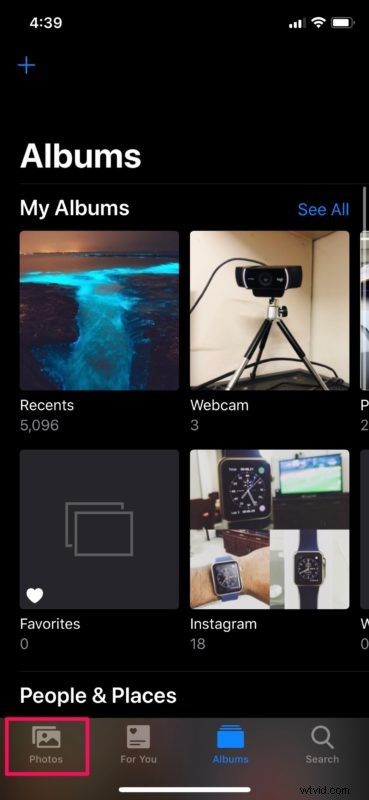
- Upewnij się, że jesteś w sekcji „Wszystkie zdjęcia”, jak pokazano poniżej. Teraz dotknij „Wybierz” w prawym górnym rogu ekranu.
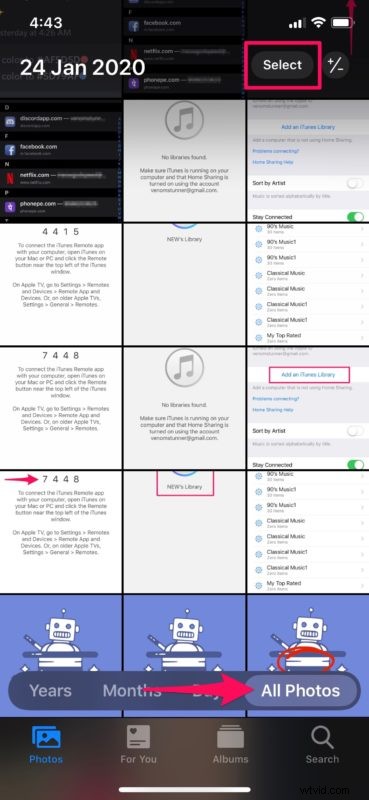
- W tym miejscu przesuń palcem po przekątnej od najnowszego zdjęcia do prawego górnego lub lewego górnego rogu ekranu. aplikacja zacznie teraz automatycznie przewijać w górę podczas wybierania wszystkich zdjęć wyświetlanych na ekranie. Naciskaj palec, aż wszystkie zdjęcia w Twojej bibliotece zostaną wybrane. Po zakończeniu dotknij ikony „kosza” u dołu ekranu.
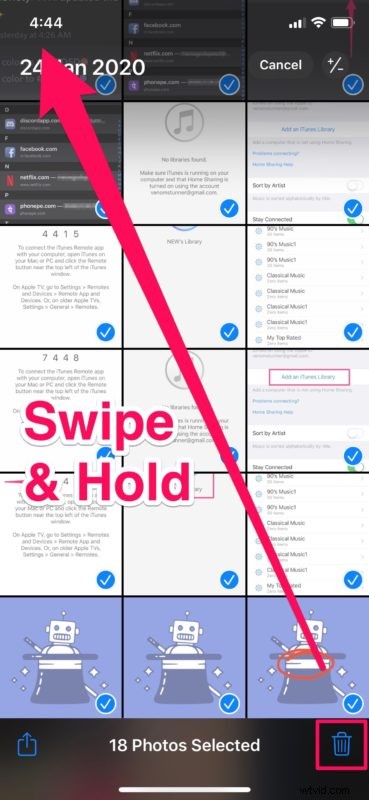
- Teraz zostaniesz poproszony o potwierdzenie usunięcia. Dotknij „Usuń elementy”, aby przenieść wszystkie zdjęcia do sekcji Ostatnio usunięte.
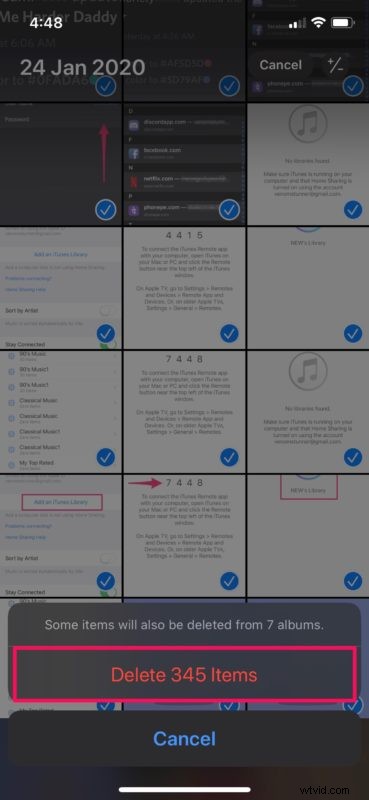
- Jak wspomniano wcześniej, usuwanie zdjęć w systemie iOS to proces dwuetapowy. W sekcji Albumy w aplikacji Zdjęcia przewiń do końca i wybierz „Ostatnio usunięte”.
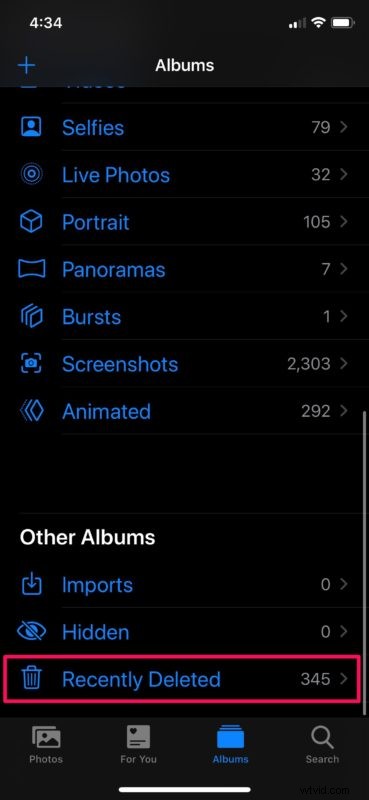
- Tutaj kliknij „Wybierz” w prawym górnym rogu ekranu.
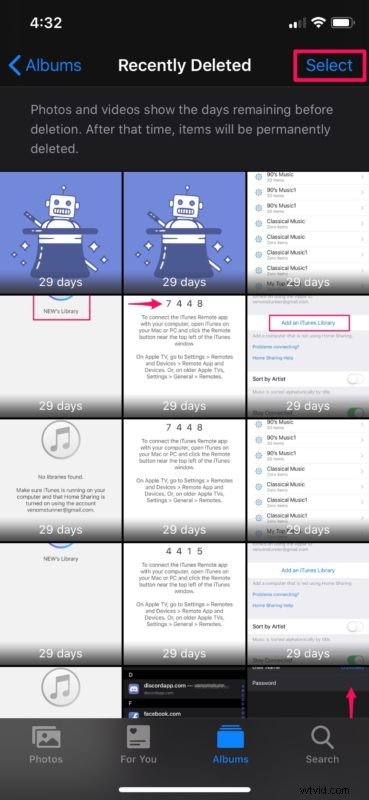
- Teraz naciśnij „Usuń wszystko”, aby trwale usunąć wszystkie zdjęcia przechowywane w Twojej bibliotece.
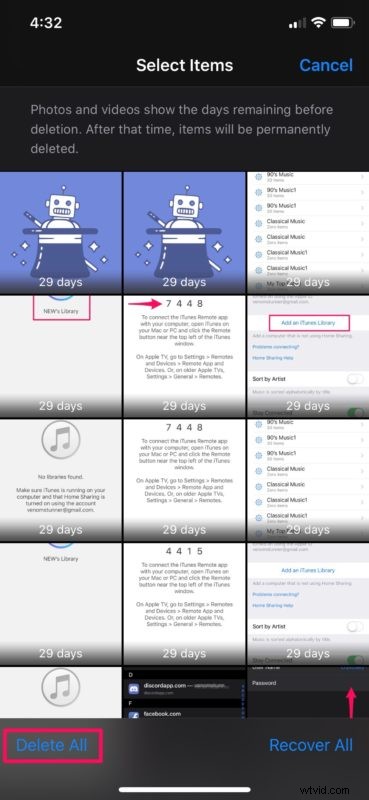
To prawie wszystko, czego potrzeba, aby zbiorczo usunąć wszystkie zdjęcia z iPhone'a lub iPada.
Usunięcie wszystkich zdjęć z folderu „Ostatnio usunięte” nie jest obowiązkowe, chyba że się spieszysz. Domyślnie zdjęcia i filmy są przechowywane przez 30 dni w sekcji Ostatnio usunięte. Następnie zostaną automatycznie usunięte z Twojego urządzenia bez konieczności podejmowania jakichkolwiek działań przez użytkownika. Ta funkcja umożliwia również odzyskanie dowolnych zdjęć, które mogły zostać przypadkowo usunięte.
Jeśli używasz Zdjęć iCloud do wygodnego przechowywania biblioteki zdjęć w chmurze, musisz pamiętać, że usunięcie zdjęć usunie je również ze wszystkich innych urządzeń Apple. Dzieje się tak dlatego, że gdy korzystasz ze Zdjęć iCloud, Twoja biblioteka zdjęć jest automatycznie synchronizowana na wszystkich Twoich iPhone'ach, iPadach, MacBookach, komputerach z systemem Windows itp., o ile są zalogowani na to samo konto Apple. Jeśli próbujesz odsprzedać swoje urządzenie lub zaoszczędzić miejsce, upewnij się, że fizycznie utworzyłeś kopię zapasową zdjęć na komputerze, najpierw pobierając je z iCloud, lub użyj innej platformy w chmurze do przechowywania biblioteki zdjęć, takiej jak Dropbox lub Google Prowadzić. Dzięki temu możesz odzyskać swoje zdjęcia, jeśli będziesz ich potrzebować w dowolnym momencie w przyszłości.
Czy udało Ci się pomyślnie zbiorczo usunąć wszystkie zdjęcia, które były przechowywane na Twoim iPhonie i iPadzie? Co sądzisz o tym ukrytym geście, który pozwala szybko zaznaczyć wszystkie zdjęcia, a następnie je usunąć? Czy wolisz prostą opcję „Usuń wszystkie zdjęcia” jednym kliknięciem? Czy masz jakieś inne wskazówki lub triki dotyczące usuwania zdjęć i multimediów z iOS i iPadOS? Podziel się z nami swoimi przemyśleniami, doświadczeniami i opiniami w sekcji komentarzy poniżej.
